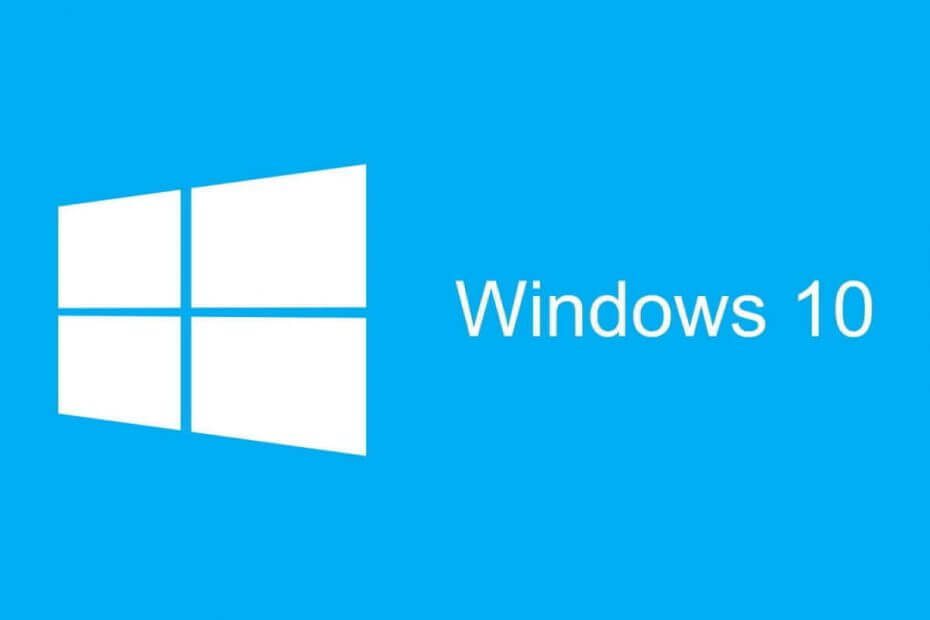
Це програмне забезпечення буде виправляти поширені помилки комп'ютера, захищати вас від втрати файлів, шкідливого програмного забезпечення, відмови обладнання та оптимізувати ваш ПК для максимальної продуктивності. Вирішіть проблеми з ПК та видаліть віруси зараз за 3 простих кроки:
- Завантажте інструмент відновлення ПК Restoro що поставляється із запатентованими технологіями (патент доступний тут).
- Клацніть Почніть сканування знайти проблеми з Windows, які можуть спричинити проблеми з ПК.
- Клацніть Відремонтувати все щоб виправити проблеми, що впливають на безпеку та продуктивність вашого комп’ютера
- Restoro завантажив 0 читачів цього місяця.
Для того, щоб отримати доступ до будь-якого файлу або папки на Windows 10, ви повинні мати відповідні привілеї. На жаль, певні проблеми можуть виникнути, якщо ви не маєте права редагувати певні файли та папки, і саме тоді вам належить отримати право власності на цю папку чи файл.
Передати право власності на певну папку не так вже й складно, і сьогодні ми покажемо вам, як це зробити.
Кроки для отримання права власності на певну папку в Windows 10
Як уже зазначалося, певні проблеми в Windows 10 можуть вимагати від вас права власності на файл або папку, і ви можете легко це зробити, виконавши такі дії:
- Клацніть правою кнопкою миші папку, до якої потрібно отримати доступ і вибрати Властивості.
- Коли Властивості вікно відкриється, перейдіть до Безпека вкладку. У розділі групи чи імені користувача ви можете побачити список користувачів та груп на вашому комп'ютері, які можуть отримати доступ до цієї папки.
- Клацніть на Розширений кнопку.
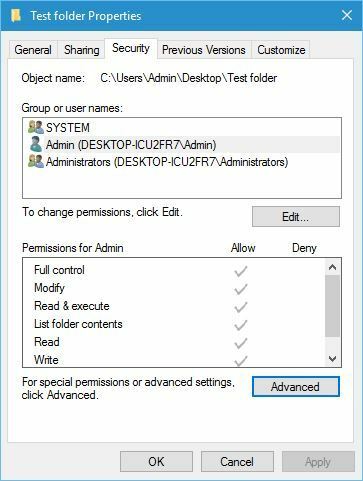
-
Коли розширені налаштування безпеки windows відкриває перевірку Власник розділ вгорі. Клацніть Зміна для того, щоб змінити власника папки.
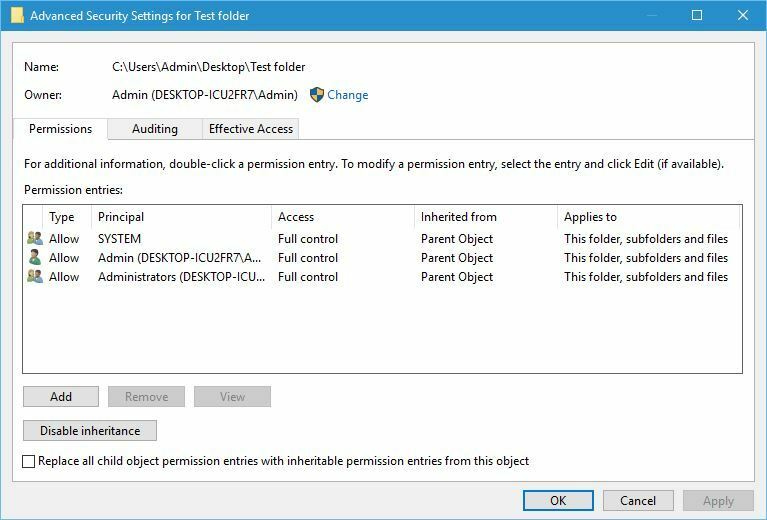
-
Виберіть Користувач або Група тепер відкриється вікно. Клацніть Розширений. Необов’язково: Якщо ви знаєте ім'я групи або користувача, ви можете просто ввести його в розділі Введіть ім'я об'єкта для вибору та натиснути Перевірте імена і гаразд і перейти до Крок 8.
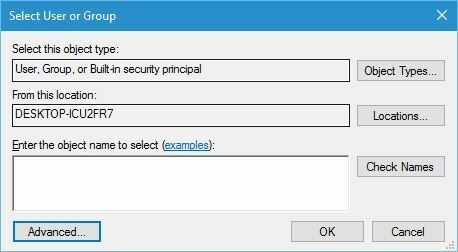
- Клацніть Знайдіть зараз і список усіх груп та користувачів на вашому комп'ютері повинен з'явитися в результатах пошуку.
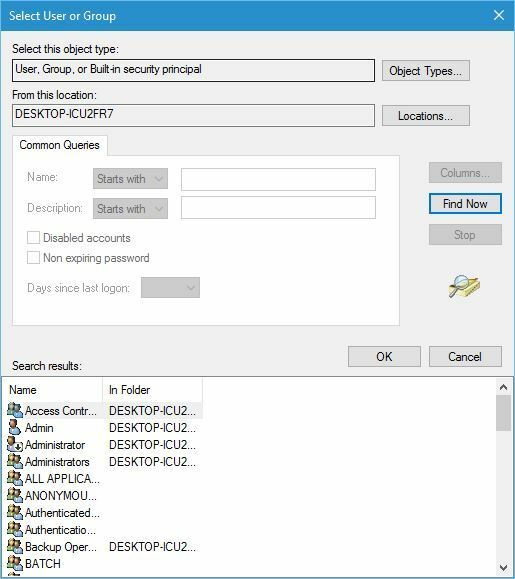
- Виберіть ім’я або групу зі списку та натисніть OK. У нашому прикладі ми вибрали групу Користувачі, але Ви можете вибрати групу або користувача, якому Ви хочете призначити право власності.
- Клацніть гаразд знову.
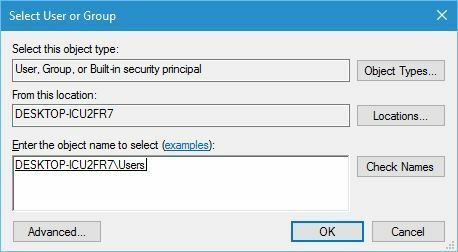
-
Установіть прапорець Замінити власника на підконтейнерах та об’єктах змінити власника для всіх вкладених папок у цій папці.
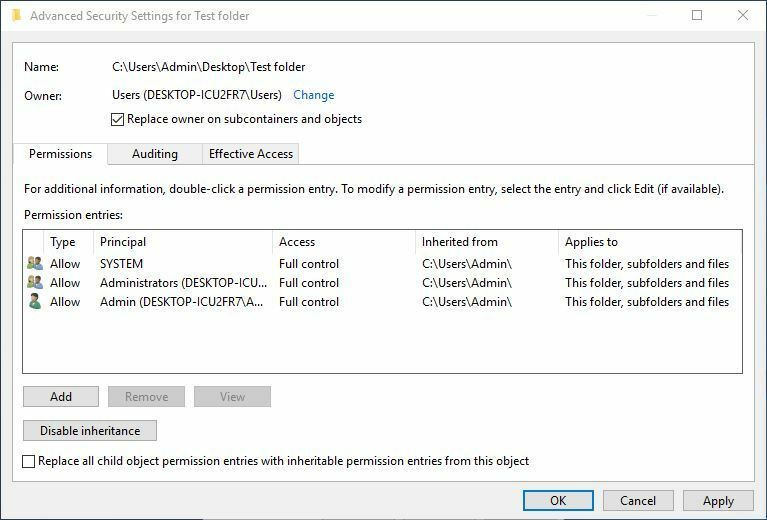
- Клацніть Подати заявку і гаразд щоб зберегти зміни.
- ЧИТАЙТЕ ТАКОЖ: Як зашифрувати файли та папки в Windows 10
Що робити, щоб отримати повний контроль над папкою
Тепер ви взяли право власності на папку, але, можливо, ви не матимете повного контролю над нею, це означає, що ви не можете вносити будь-які зміни, такі як модифікація файлів або папок. Щоб змінити це, зробіть наступне:
- Клацніть правою кнопкою миші ту ж папку та виберіть Властивості. Йти до Безпека та натисніть Розширений кнопку.
- Коли Розширені налаштування безпеки відкриється вікно, натисніть на Додати кнопку.
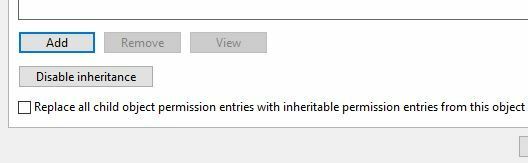
- Тепер натисніть Виберіть принципала посилання.
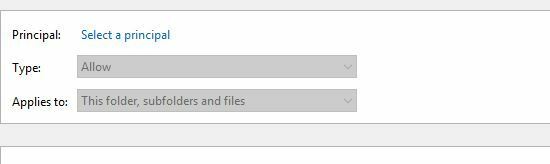
- Ви повинні побачити знайомого Виберіть Користувач або Група вікно. Введіть ім’я користувача або назву групи в розділі Введіть ім’я об’єкта, щоб вибрати розділ. Якщо ви не знаєте імені користувача чи групи, натисніть Розширений і перейдіть до наступного кроку.
- Клацніть Знайдіть зараз та виберіть користувача або групу зі списку результатів пошуку. Клацніть гаразд.
- Клацніть гаразд знову.
- Встановити Тип до Дозвольте і СтосуєтьсяЦя папка, підпапки та файли.
- В Основні дозволи перевірка розділу Повний контроль і натисніть гаразд.
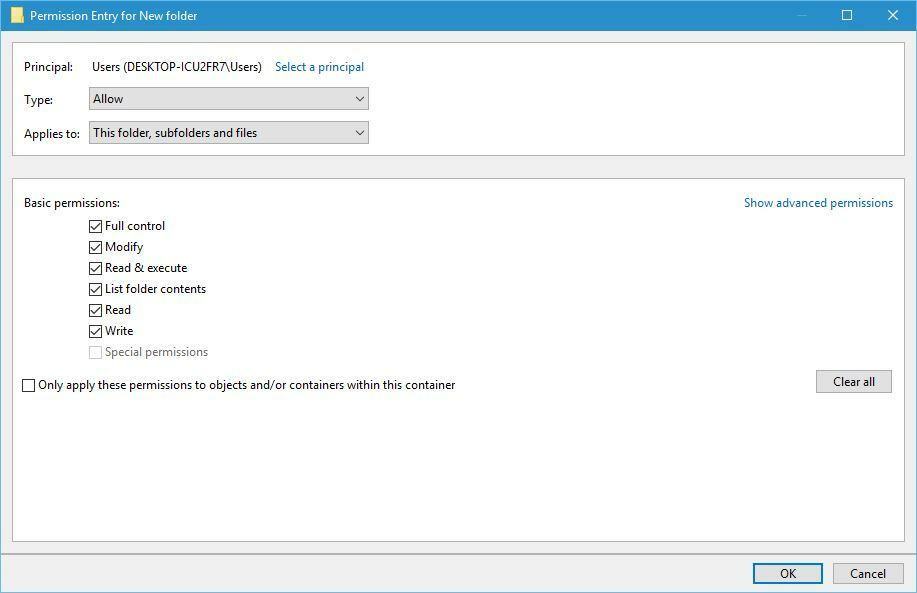
- Виберіть нещодавно доданого принципала та поставте галочку Замініть усі записи дочірніх дозволів на дні.
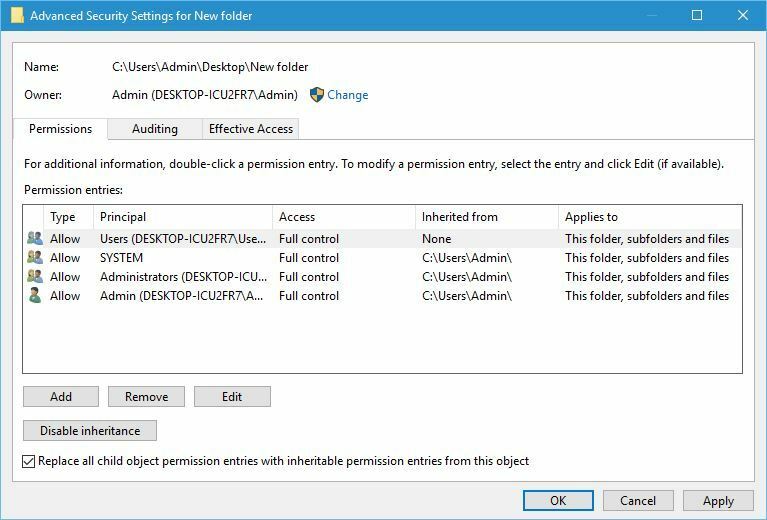
- Клацніть Подати заявку і гаразд щоб зберегти зміни.
- ЧИТАЙТЕ ТАКОЖ:Виправте зникаючі файли та папки в Windows 10 і поверніть їх назад
Крім того, ви можете використовувати сторонні рішення, такі як TakeOwnershipEx, щоб отримати право власності на певний файл або папку. Для цього ви можете зробити наступне:
- Завантажте TakeOwnershipEx.
- Почніть TakeOwnershipEx-1.2.0.1-Win8.exe.
- Після встановлення програми запустіть її.
- Клацніть Взяти право власності і виберіть папку.
- Необов’язково: Якщо ви бажаєте, ви також можете відновити право власності на папку, натиснувши Відновити право власності кнопку.
- ЧИТАЙТЕ ТАКОЖ: Виправлення: "Вашу папку не можна надати спільний доступ" у Windows 10
Отримати право власності на папку не так складно, як здається, і іноді вам може знадобитися взяти у власність певний файл або папку або навіть ключ реєстру, щоб вирішити проблему в Windows 10.
Ми сподіваємось, що наш маленький путівник був для вас корисним, і що тепер ви можете легко взяти право власності на певні файли та папки.
Якщо у вас є які-небудь запитання або ви знаєте інший спосіб отримати право власності на файл чи папку, повідомте нас у розділі коментарів нижче, і ми обов’язково перевіримо їх.
 Проблеми все ще виникають?Виправте їх за допомогою цього інструменту:
Проблеми все ще виникають?Виправте їх за допомогою цього інструменту:
- Завантажте цей інструмент відновлення ПК оцінено Чудово на TrustPilot.com (завантаження починається на цій сторінці).
- Клацніть Почніть сканування знайти проблеми з Windows, які можуть спричинити проблеми з ПК.
- Клацніть Відремонтувати все виправити проблеми із запатентованими технологіями (Ексклюзивна знижка для наших читачів).
Restoro завантажив 0 читачів цього місяця.


